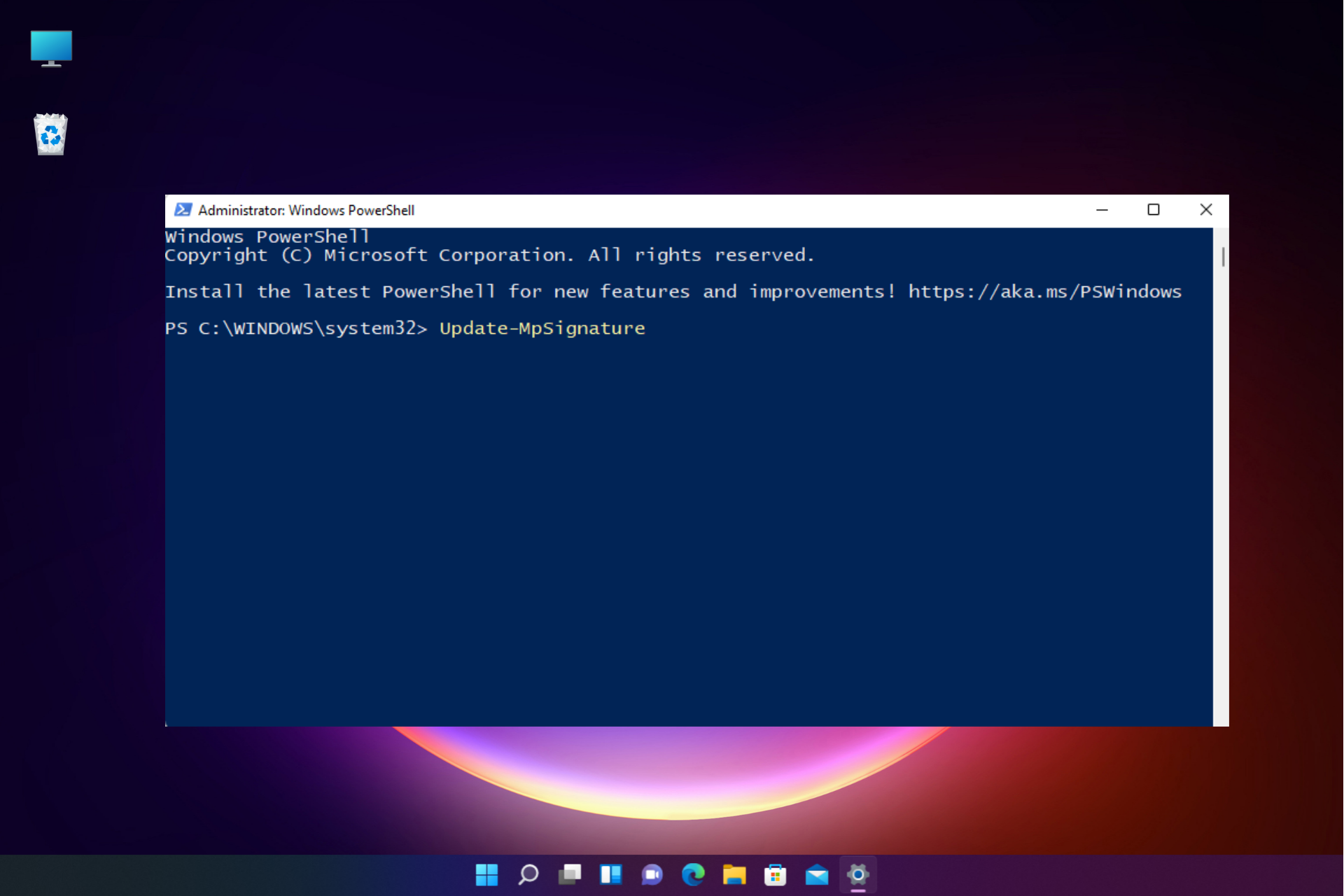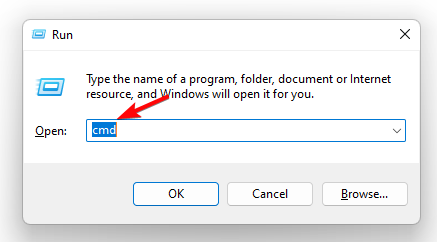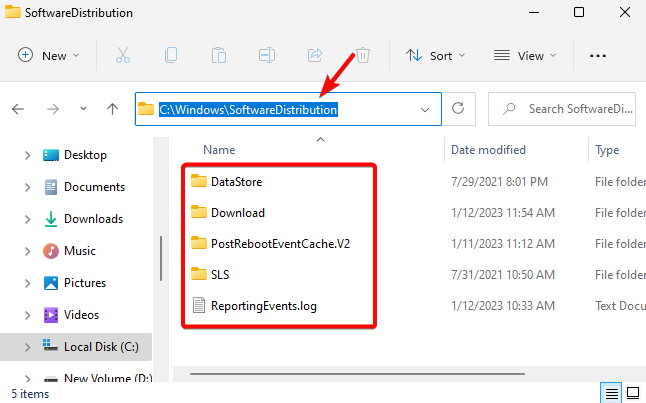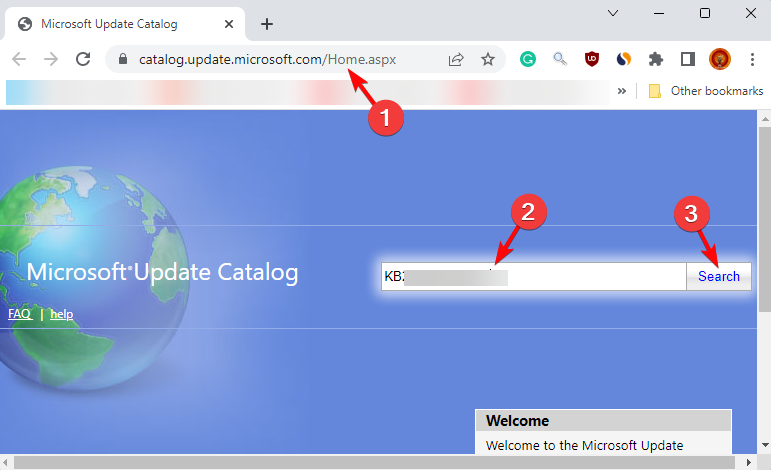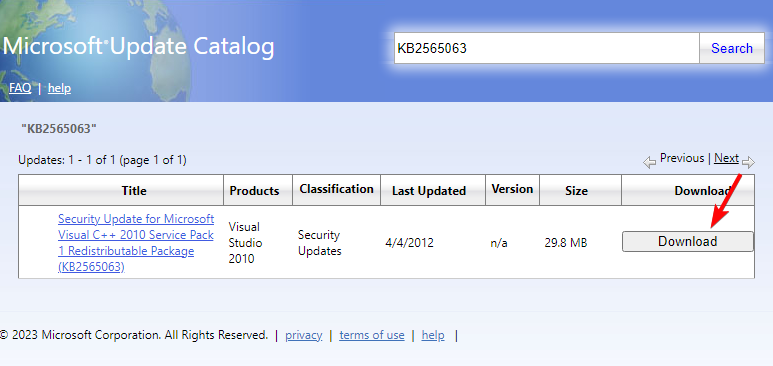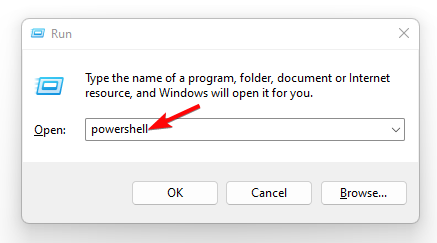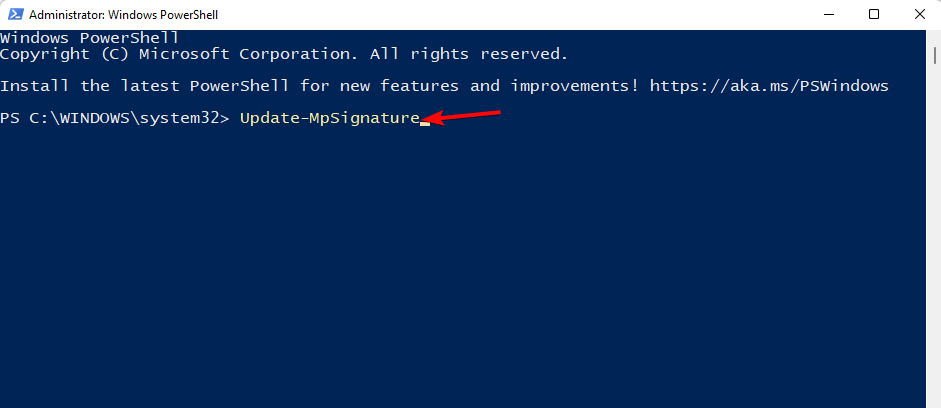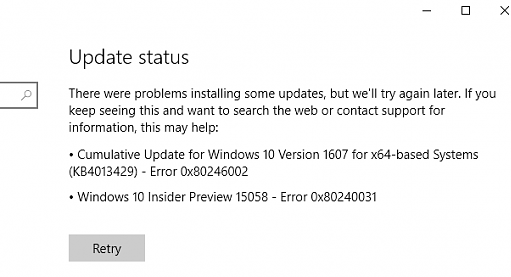Clearing the Windows update cache is a great way to fix the error
by Madhuparna Roy
A diploma holder in computers and with a keen interest in technology, Madhuparna is passionate about writing How-to guides and helping people solve the most intricate Windows issues…. read more
Updated on
- Windows update errors are quite common, and one such error code is 0x80246002, which occurs primarily when installing an update.
- While this was common in Windows 10, this is also prevalent in Windows 11, and may also show up during an OS upgrade.
- The error code could also be due to a problem with the Windows update components, a corrupt OS image, or cache accumulation in the SoftwareDistribution folder.
XINSTALL BY CLICKING THE DOWNLOAD FILE
Repair all Windows Updates Errors with Fortect:
SPONSORED
Windows update failures can be annoying! With Fortect, you will get rid of errors caused by missing or corrupted files after an update. The utility maintains a repository of the original Windows system file versions, and it uses a reverse algorithm to swap out the damaged ones for good ones.
- Download Fortect and install it on your PC
- Start the tool’s scanning process to look for corrupt files that are the source of the issues
- Right-click on Start Repair to resolve security and performance issues with your computer
- Fortect has been downloaded by 0 readers this month, rated 4.4 on TrustPilot
0x80246002 is a common Windows update error mostly encountered while installing an update or during an upgrade.
In this case, the system may suddenly shut down, and sometimes you may bump into a BSOD error.
What causes the 0x80246002 error on Windows 11?
Some of the reasons why you may encounter the error code 0x80246002 during the installation of a Windows Update are:
- Missing or corrupted system files – Sometimes, the Windows update may trigger errors due to missing Windows image files or if they are corrupted.
- An issue with the Windows update script – Chances are, that there is an issue with the Windows Update common ents itself and hence, you see the 0x80246002 error.
- Windows Update cache – It could also be possible that the cache accumulated in the SoftwareDistribution folder is causing the issue.
- Outdated Windows Defender – If the Microsoft Defender app hasn’t been updated to the latest version, you may encounter the error code 0x80246002.
How do I fix the Windows Update error 0x80246002?
Before you try the primary troubleshooting methods, you may try the following:
- Reboot your PC.
- Run the Windows update troubleshooter.
- Use the DISM utility to repair and replace corrupted Windows images.
However, if the above steps fail to fix the Windows update error 0x80246002, we have some effective solutions below for you to try.
1. Clear the SoftwareDistribution folder
- Press the Win + R keys together to launch the Run console. Type cmd and press the Ctrl + Shift + Enter shortcut keys to open the elevated Command prompt.
- Run the below commands one after another in the Command prompt (Admin) window and hit Enter after each one:
net stop wuauservnet stop bits
- Now, press the Win + E keys to open the File Explorer window. Here, navigate to the below path:
C:\Windows\SoftwareDistribution - Here, select all the files and folders in the SoftwareDistribution folder and hit Delete.
- Once done, return to the Command Prompt (Admin) window and run the below command one after another, and hit Enter after each one:
net start wuauservnet start bits
- Restart your PC and check if the Windows update is successfully installed.
2. Manually download the update from Microsoft Update Catalog
- Visit the official web page for the Microsoft Update Catalog.
- Next, go to search, type the Windows update version in the search box, and hit Enter.
- Go to the specific update, and download it.
- Once downloaded, double-click on it to install the update.
For the update to be installed successfully, restart your PC and check if it’s all fine or if you still encounter the 0x80246002 error.
- Windows Update not Working or Loading: Easily Diagnose & Fix
- Full Fix: Elevated Permissions are Required to Run DISM
- How To Rename Software Distribution Folder & Catroot2
3. Update Windows Defender manually
- Open the Run dialog by pressing the Win + R shortcut keys, type PowerShell, and press Ctrl + Shift + Enter together to launch Windows Powershell with admin rights.
- Once the Windows PowerShell (Admin) window opens, run the below command and hit Enter:
Update-MpSignature - Windows will automatically install any new updates for the Microsoft Defender.
Now, reboot your PC and check if the Windows update error code 0x80246002 still appears or if the issue is resolved.
You can also run the DISM tool to repair the Windows image or replace the missing image. Here’s a detailed post on how to use DISM commands to repair Windows 10/11 PC.
Alternatively, you can also reset the Windows update agent, or perform a clean boot if all of the above methods fail to work.
For any other queries related to Windows Update errors, you may leave a message in the comments box below.
Ошибка Центра обновления Windows 0x80246002 — распространенная ошибка в Windows 10, которая часто возникает, когда Центр обновления Windows пытается загрузить и установить обновления для ПК с Windows 10. В этом случае пользователи увидят сообщение об ошибке Центра обновления Windows и ошибку обновления Windows 10 0x80246002.
В этом сообщении представлены простые решения по устранению неполадок, которые помогут вам исправить ошибку Центра обновления Windows 0x80246002 в Windows 10.
Что такое ошибка обновления Windows 10 0x80246002?
Ошибка Windows 10 0x80246002 — это ошибка обновления, с которой пользователи сталкиваются при попытке установить определенные обновления Windows 10. Это также происходит после неудачного обновления Windows 10 с более старой версии Windows.
Ошибка обновления Windows 0x80246002 также влияет на следующие другие версии Windows, которые пытаются выполнить обновление до Windows 10 или выполнить обновление Windows:
Совет для профессионалов: просканируйте свой компьютер на наличие проблем с производительностью, ненужных файлов, вредоносных приложений и угроз безопасности
, которые могут вызвать системные проблемы или снижение производительности.
Бесплатное сканирование на предмет проблем с ПК.3.145.873downloadsСовместимость с: Windows 10, Windows 7, Windows 8
Специальное предложение. Об Outbyte, инструкции по удалению, лицензионное соглашение, политика конфиденциальности.
- Windows Vista / 7/8 / 8.1
- Windows 10 Redstone 2
- Windows 10 Creators Обновление
- Windows Server 2008 R2
- Windows Server 2012
- Windows Server 2016
Что вызывает ошибку Центра обновления Windows 0x80246002?
Нет единой причины возникновения ошибки Центра обновления Windows 0x80246002. Однако возможные причины возникают, когда:
- Защитник Windows не может обновиться,
- папка распространения программного обеспечения повреждена,
- Microsoft Server получены большие запросы от пользователей,
- плохой доступ в Интернет,
- вмешательство сторонней антивирусной программы или
- несовместимое обновление или обновление Windows .
Ошибка 0x80246002 может возникнуть, если Центр обновления Майкрософт или служебная программа Центра обновления Windows определяют несоответствие хэша файла при поиске доступных обновлений на веб-сайте Центра обновления Windows.
Как исправить ошибку обновления Windows 10 0x80246002
Если вы столкнулись с ошибкой Центра обновления Windows 0x80246002, вот наши рекомендуемые решения (в произвольном порядке):
Решение №1: Запустите средство устранения неполадок Центра обновления Windows
Средство устранения неполадок Центра обновления Windows является встроенным в Windows инструмент устранения неполадок. Он сканирует систему Windows, чтобы определить и восстановить поврежденные компоненты Центра обновления Windows. Он устраняет все несовместимые обновления, включая ошибку Центра обновления Windows 0x80246002.
Чтобы запустить средство устранения неполадок Центра обновления Windows:
После завершения перезагрузите компьютер, чтобы сохранить изменения.
Решение №2. Убедитесь, что служба Центра обновления Windows работает. running
Если служба Windows Update не запущена, это может быть причиной ошибки 0x80246002. Чтобы проверить, запущена ли служба:
Решение № 3. Очистите / очистите временный кеш Центра обновления Windows.
Временные файлы хранятся в папке распространения программного обеспечения Windows, расположенной в каталоге Windows. Если в папке распространения программного обеспечения есть поврежденные временные файлы, они могут повлиять на Центр обновления Windows и вызвать ошибку Центра обновления Windows 0x80246002.
Чтобы очистить временный кеш Центра обновления Windows:
Этот процесс должен очистить все содержимое папки распространения программного обеспечения. Если они были причиной ошибки, это должно решить проблему.
Примечание . Перед очисткой временного кеша Центра обновления Windows убедитесь, что службы Центра обновления Windows не работают. Вы можете выполнить описанные выше действия, чтобы остановить это. Затем перезапустите его после очистки кеша.
Решение №4. Отключите IPv6.
Некоторые пользователи сообщают, что отключение IPv6 может помочь решить проблему с ошибкой Центра обновления Windows 0x80246002. Чтобы отключить IPv6:
После этого перезагрузите компьютер, чтобы сохранить изменения, и проверьте, проблема решена.
Решение №5: Устраните стороннее вмешательство (если применимо)
Если в вашей системе есть сторонняя антивирусная программа, вам нужно будет отключить ее на некоторое время. Если он блокирует обновление, его отключение должно позволить обновлению Windows продолжить работу без сообщений об ошибке.
Решение № 6. Обновите Защитник Windows вручную
Одно из проверенных (подтвержденных) исправлений ошибки Центра обновления Windows 0x80246002 — это обновление определений Защитника Windows вручную. Для этого:
По завершении перезагрузите компьютер. ваш компьютер, чтобы сохранить изменения, затем попробуйте обновить Windows еще раз, чтобы проверить, сохраняется ли проблема.
Решение № 7: вручную загрузите обновление из каталога Центра обновления Майкрософт
Если проблема с ошибкой Центра обновления Windows 0x80246002 не исчезнет, вы можете необходимо вручную загрузить конкретный Центр обновления Windows из каталога Центра обновления Майкрософт. Для этого:
Примечание . При обновлении Windows убедитесь, что у вас надежное сетевое соединение, поскольку плохое сетевое соединение также может вызывают проблемы с обновлением.
Заключительные мысли
Мы считаем, что эти решения помогли вам исправить ошибку Центра обновления Windows 0x80246002 в Windows 10. В противном случае проблема не может быть решена традиционным способом. В этом случае вам может потребоваться переустановка ОС.
Вы хотите поделиться с нами своим мнением? Оставьте нам комментарий.
YouTube видео: Исправить ошибку Центра обновления Windows 0x80246002 в Windows 10
09, 2023
Fix Windows Update Error 0x80246002: Even with the latest version of Microsoft OS which is Windows 10, users are still facing the issue with updating Windows. When you try to update Windows from Settings you would face Error 0x80246002 and you won’t be able to update. This problem is not limited to this as you could also face the Error 0x80246002 while installing Windows update, in any case, Windows update fails and you won’t be able to download new features, security patches and bug fixes which would ultimately make your system vulnerable to hackers.
There is no single cause as to why Windows Update Error 0x80246002 occur but it seems it is caused because of Windows Defender not being able to update, SoftwareDistribution folder being corrupt, Microsoft Server has large requests from users etc. So without wasting any time let’s see how to actually Fix Windows Update Error 0x80246002 with the below-listed troubleshooting steps.
Table of Contents
Make sure to create a restore point just in case something goes wrong.
Method 1: Rename SoftwareDistribution Folder
1.Press Windows Key + X then select Command Prompt (Admin).
2.Now type the following commands to stop Windows Update Services and then hit Enter after each one:
net stop wuauserv
net stop cryptSvc
net stop bits
net stop msiserver
3.Next, type the following command to rename SoftwareDistribution Folder and then hit Enter:
ren C:\Windows\SoftwareDistribution SoftwareDistribution.old
ren C:\Windows\System32\catroot2 catroot2.old
4.Finally, type the following command to start Windows Update Services and hit Enter after each one:
net start wuauserv
net start cryptSvc
net start bits
net start msiserver
5.Reboot your PC to save changes.
6.Press Windows Key + I then select Update & Security.
7.Next, again click Check for updates and make sure to install any pending updates.
8.After the updates are installed reboot your PC.
Method 2: Run Windows Update Troubleshooter
1.Type “troubleshooting” in Windows Search bar and click on Troubleshooting.
2.Next, from the left window pane select View all.
3.Then from the Troubleshoot computer problems list select Windows Update.
4.Follow on-screen instruction and let the Windows Update Troubleshoot run.
5.Restart your PC to save changes.
This should help you to Fix Windows Update Error 0x80246002 but if not then continue with the next method.
Method 3: Update Windows Defender Manually
1.Press Windows Key + Q and then type Windows Defender in the search bar.
2.Click on the Windows Defender in the search result.
3.Navigate to Update tab and update Windows Defender Definition.
Note: If you have turned off Windows Defender then make sure to turn it on again and install the pending updates, once done then you could again turn it back off.
4.Reboot your PC to save changea and again try to update Windows.
Method 4: Manually download the update from Microsoft Update Catalog
1.If you still can’t download the update then let’s try to manually download the update.
2.Open Incognito Windows in Google Chrome or Microsoft Edge and go to this link.
8.Search for the specific Update code for example, in this case, it will be KB4015438.
9.Click Download in front of your update title “Cumulative Update for Windows 10 Version 1607 for x64-based Systems (KB4015438).”
10.A new window will pop-up where you have to again click on the download link.
11.Download and install the Windows update KB4015438.
Method 5: Run DISM Tool
1.Press Windows Key + X and click on Command Prompt(Admin).
2.Type the following and press enter:
DISM /Online /Cleanup-Image /RestoreHealth
3.Let the DISM command run and wait for it to finish.
4. Now again run this command in order to Fix Windows Update Error 0x80246002:
DISM /image:C:\ /cleanup-image /revertpendingactions
5.Reboot your PC to save changes.
Recommended for you:
- Fix Reconnect your drive warning on Windows 10
- How To Fix Autoplay not working in Windows 10
- Fix Spinning Blue Circle Next to Mouse Cursor
- Fix Desktop Icons Changed to Tile View Mode
That’s it you have successfully Fix Windows Update Error 0x80246002 but if you still have any questions regarding this guide then feel free to ask them in the comment’s section.
При обновлении ОС может появляться уведомление с кодом ошибки 0x80246002. Причина — несовпадение файлов, которые нужно установить, с теми, которые уже имеются в системе.
Решается проблема таким образом:
- запустите Блокнот;
- скопируйте туда строки:
- net stop wuauserv
- cd %systemroot%\SoftwareDistribution
- ren Download Download.old
- net start wuauserv
- сохраните этот документ на рабочий стол, назвав его rename.bat;
- откройте файл с администраторскими правами.
Компьютеры #Windows
Автор статьиДмитрий Иванов
Исправить ошибку обновления Windows 0x80246002: Даже с последней версией операционной системы от Microsoft, которой является Windows 10, пользователи попрежнему сталкиваются с проблемой обновления Windows. При попытке обновить Windows из настроек вы столкнетесь с ошибкой 0x80246002 и не сможете обновиться. Эта проблема не ограничивается этим, так как вы также можете столкнуться с ошибкой 0x80246002 при установке обновления Windows; В любом случае Центр обновления Windows выйдет из строя, и вы не сможете загрузить новые функции, исправления безопасности и исправления ошибок, которые в конечном итоге сделают вашу систему уязвимой для хакеров.
-
1
Исправить ошибку Центра обновления Windows 0x80246002-
1.1
Способ 1. Переименуйте папку с дистрибутивом программного обеспечения. -
1.2
Способ 2. Запустите средство устранения неполадок Центра обновления Windows. -
1.3
Способ 3: обновить Защитник Windows вручную -
1.4
Способ 4: Вручную download the обновление из каталога обновлений Microsoft -
1.5
Способ 5: Запустите инструмент DISM
-
1.1
Не существует единой причины, по которой возникает ошибка обновления Windows 0x80246002, но, повидимому, она вызвана тем, что Защитник Windows не может обновиться, папка SoftwareDistribution повреждена, Microsoft Server имеет большие пользовательские запросы и т. д. Итак, не теряя времени, давайте посмотрим, как на самом деле исправить ошибку обновления Windows 0x80246002 с помощью шагов по устранению неполадок, перечисленных ниже.
Реклама
Массажная подушка с прогревом
- Способствует снятию отёков, мышечного напряжения и усталости
- Способствует избавлению от дискомфорта в суставах и мышцах
- Заменяет полноценный сеанс массажа
Подробнее >>>
Обязательно создайте точку восстановления на случай, если чтото пойдет не так.
Реклама
Массажная подушка с прогревом
- Способствует снятию отёков, мышечного напряжения и усталости
- Способствует избавлению от дискомфорта в суставах и мышцах
- Заменяет полноценный сеанс массажа
Подробнее >>>
1. Нажмите клавишу Windows + X, затем выберите Командная строка (администратор).
пссст: [FIXEDE] Ошибка обновления Windows 0x80248007
ТОП-3 безопасных займов без процентов
WEBBANKIR
— Ставка: 0%
— Сумма: до 30 000 рублей
— Срок: до 30 дней
СрочноДеньги
— Ставка: 0%
— Сумма: до 8 500 рублей
— Срок: до 7 дней
Max Credit
— Ставка: 0%
— Сумма: до 10 000 рублей
— Срок: до 30 дней
2. Теперь введите следующие команды, чтобы остановить службы обновления Windows, а затем нажмите Enter после каждой:
чистая остановка
чистая остановка cryptSvc
стоповые биты сети
чистый стопсервер
Реклама
Массажная подушка с прогревом
- Способствует снятию отёков, мышечного напряжения и усталости
- Способствует избавлению от дискомфорта в суставах и мышцах
- Заменяет полноценный сеанс массажа
Подробнее >>>
3.Далее введите следующую команду, чтобы переименовать папку распространения программного обеспечения, а затем нажмите Enter:
ren C:WindowsSoftwareDistributionSoftwareDistribution.old
ren C:WindowsSystem32catroot2 catroot2.old
4. Наконец, введите следующую команду, чтобы запустить службы Windows Update, и нажимайте Enter после каждой:
запуск сети wuauserv
чистый старт cryptSvc
чистые стартовые биты
чистый домашний сервер
5. Перезагрузите компьютер, чтобы сохранить изменения.
6. Нажмите клавишу Windows + I, а затем выберите Обновление и безопасность.
7. Затем нажмите еще раз Поиск обновлений и обязательно установите все ожидающие обновления.
8.После установки обновлений перезагрузите компьютер.
Способ 2. Запустите средство устранения неполадок Центра обновления Windows.
1. Введите «устранение неполадок» в строке поиска Windows и нажмите Поиск неисправностей.
2.Далее в левой панели окна выберите Увидеть все.
3. Затем в списке Устранение неполадок компьютера выберите Центр обновления Windows.
4. Следуйте инструкциям на экране и запустите средство устранения неполадок Центра обновления Windows.
5. Перезагрузите компьютер, чтобы сохранить изменения.
Это должно помочь вам Исправить ошибку Центра обновления Windows 0x80246002 но если нет, то переходите к следующему способу.
Способ 3: обновить Защитник Windows вручную
1. Нажмите клавишу Windows + Q, затем введите Защитник Windows в строке поиска.
пссст: Исправить ошибку отказа в доступе к установщику Windows
2.Нажмите на Защитник Windows в результатах поиска.
3. Перейдите на вкладку «Обновление» и обновить Защитник Windows.
Примечание: если у вас есть отключенный защитник виндовс затем не забудьте снова включить его и установить все ожидающие обновления, как только это будет сделано, вы можете снова отключить его.
4. Перезагрузите компьютер, чтобы сохранить изменения, и попробуйте снова обновить Windows.
Способ 4: Вручную download the обновление из каталога обновлений Microsoft
1. Если у вас попрежнему не получается загрузить обновление, попробуем загрузить его вручную.
2. Откройте Windows в режиме инкогнито в Google Chrome или Microsoft Edge и перейдите по этой ссылке.
8.Ищите конкретный код обновления, например, в данном случае это будет КБ4015438.
9. Нажмите «Загрузить» перед заголовком вашего обновления «Накопительное обновление для Windows 10 версии 1607 для систем на базе x64 (KB4015438).
10.Появится новое окно, в котором вам нужно будет нажать на ссылка для скачивания.
11. Загрузите и установите Обновление Windows KB4015438.
Способ 5: Запустите инструмент DISM
1. Нажмите клавишу Windows + X и нажмите Командная строка (администратор).
2. Введите следующее и нажмите Enter:
DISM /Online /CleanupImage /RestoreHealth
3. Запустите команду DISM и дождитесь ее завершения.
4. Теперь снова запустите эту команду, чтобы Исправить ошибку обновления Windows 0x80246002:
DISM /image:C: /cleanupimage /revertpendingactions
5. Перезагрузите компьютер, чтобы сохранить изменения.
.
Это все, что у тебя есть Исправить ошибку Центра обновления Windows 0x80246002 но если у вас все еще есть какиелибо вопросы относительно этого руководства, не стесняйтесь задавать их в разделе комментариев.